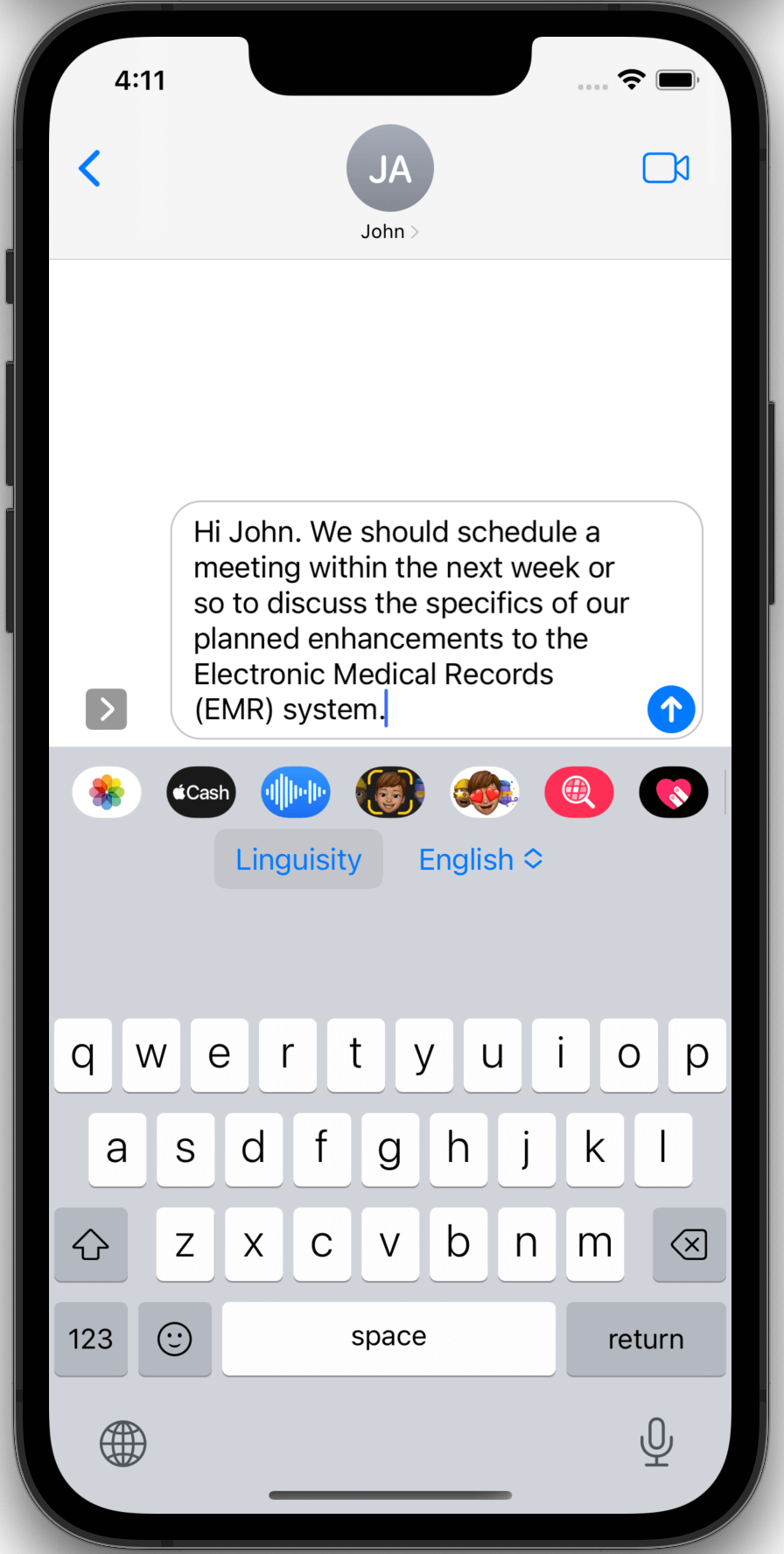Linguisity для iOS
Инструкции по настройке
Шаг 1
Посетите Linguisity App Store страницу с вашего устройства iOS.
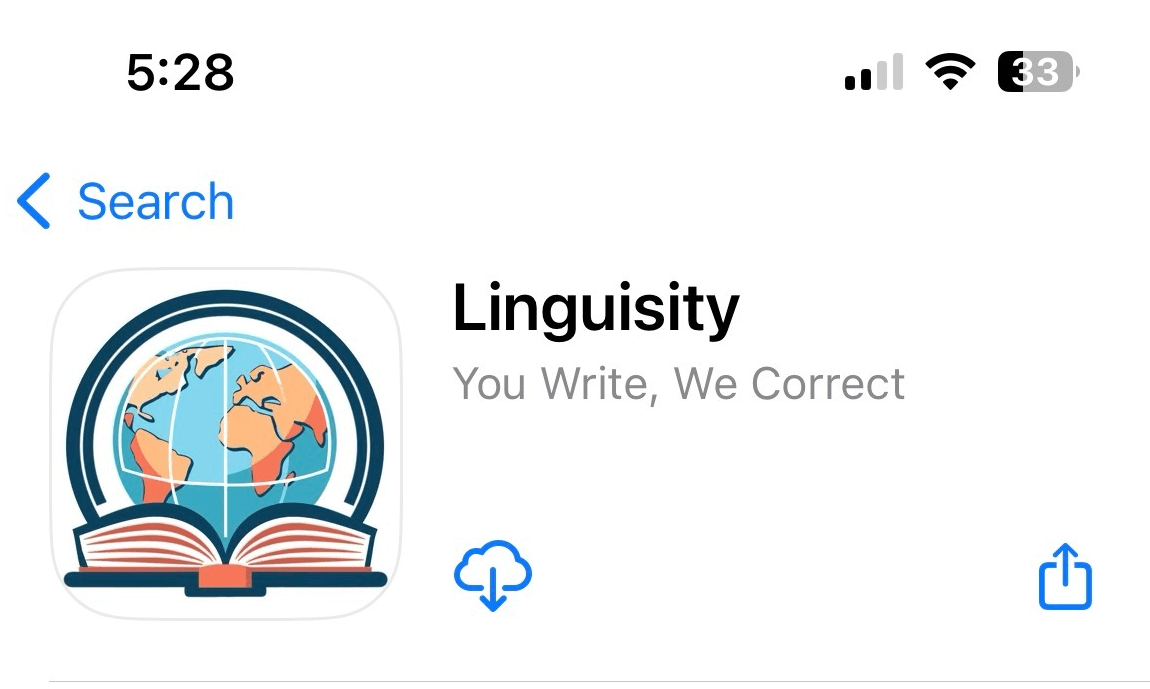
Шаг 2
Продолжите, нажав кнопку 'Скачать'.
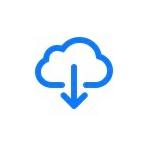
Шаг 3
Пожалуйста, подождите, пока приложение Linguisity не закончит установку, а затем нажмите кнопку 'Открыть'.

Шаг 4
После запуска приложения Linguisity вам будет предложено войти в существующий аккаунт или создать новый.
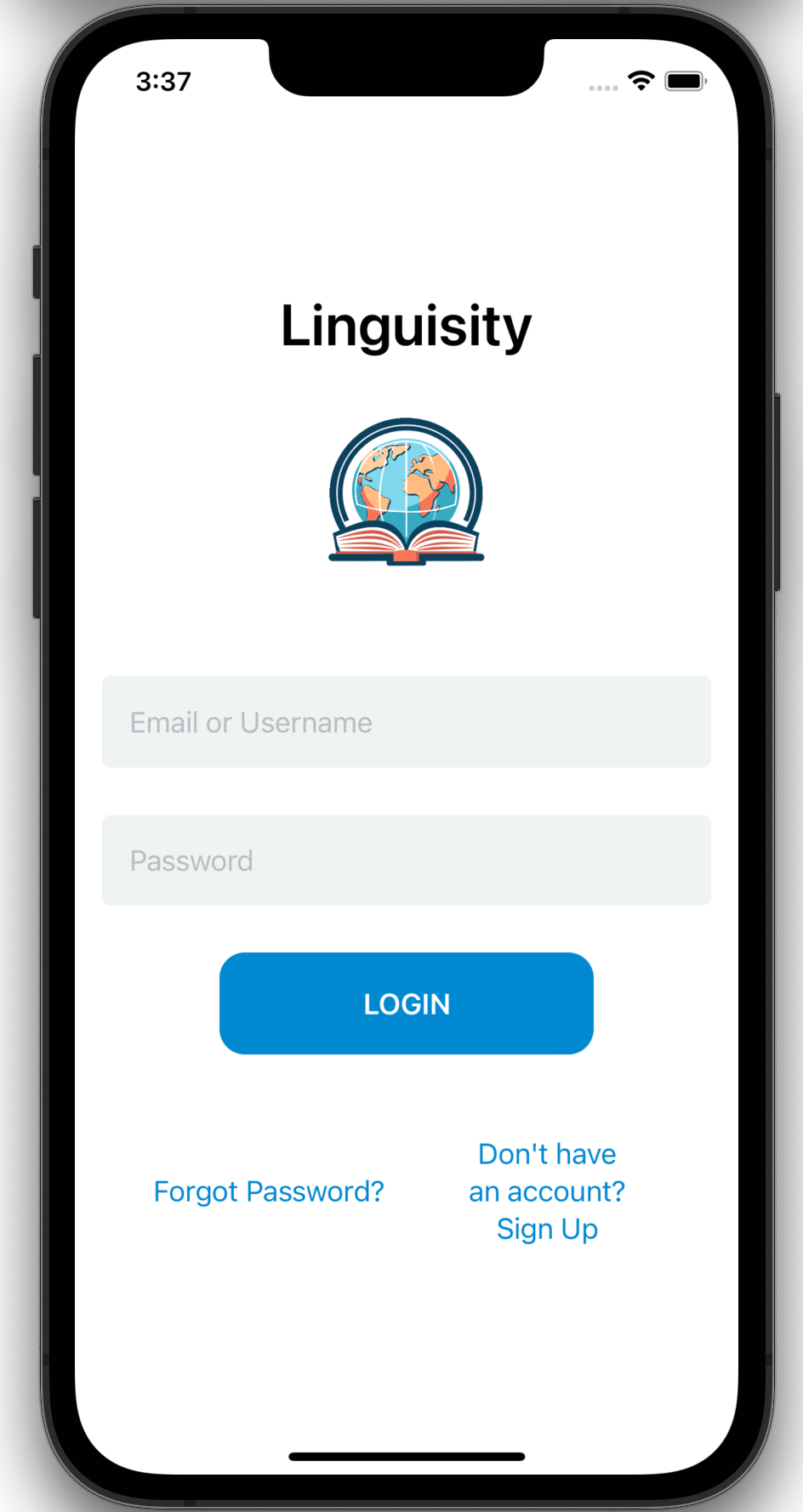
Шаг 5
При первом запуске приложения Linguisity вы заметите, что клавиатура Linguisity отключена, а также отключен полный доступ к ней, оба этих факта обозначены красным цветом.
Для нормальной работы приложения необходимо включить эти функции. Просто нажмите на кнопку Настройки клавиатуры.
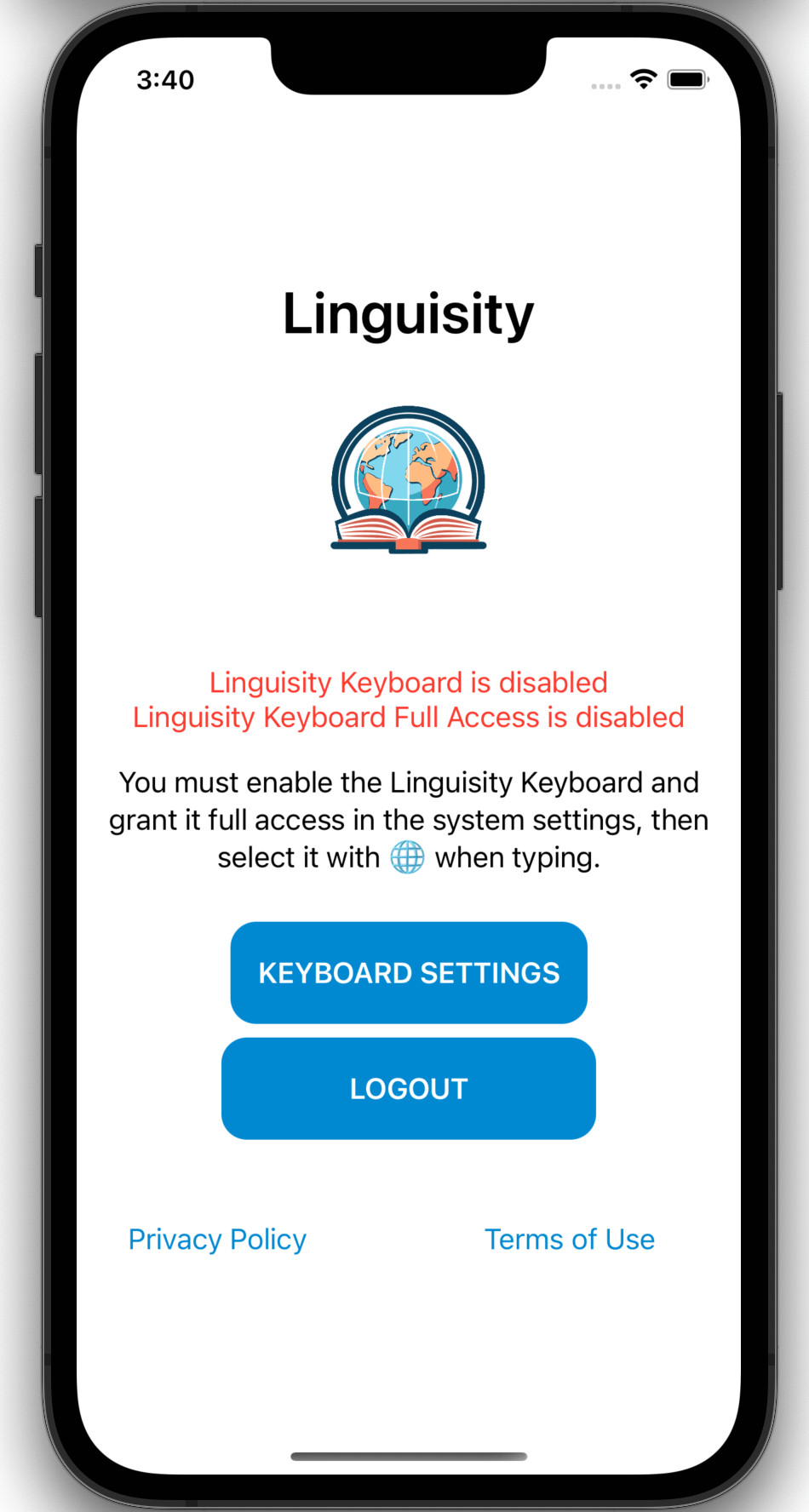
Шаг 6
На экране настроек нажмите кнопку Общие.
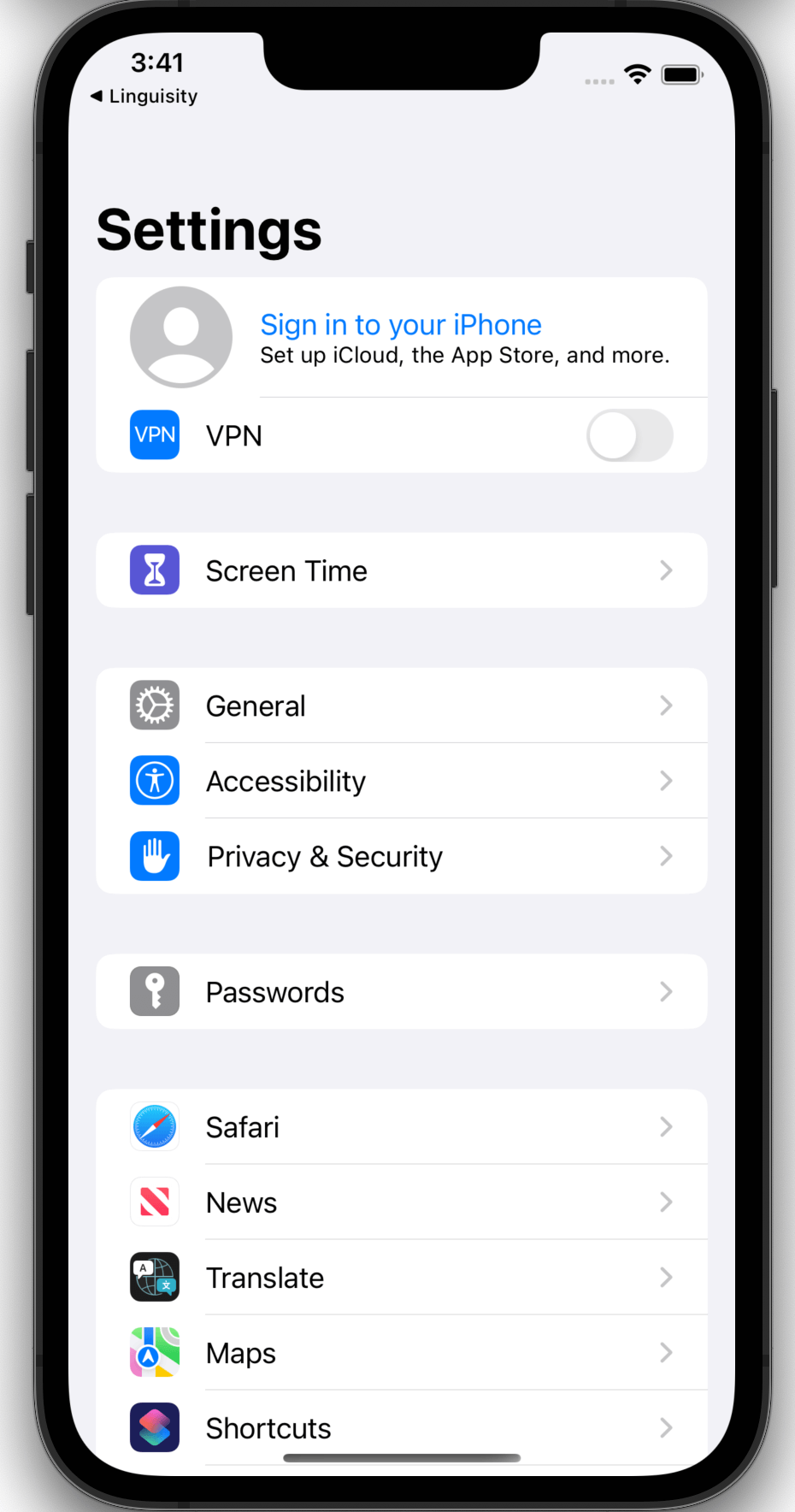
Шаг 7
На экране общих настроек нажмите кнопку Клавиатура.
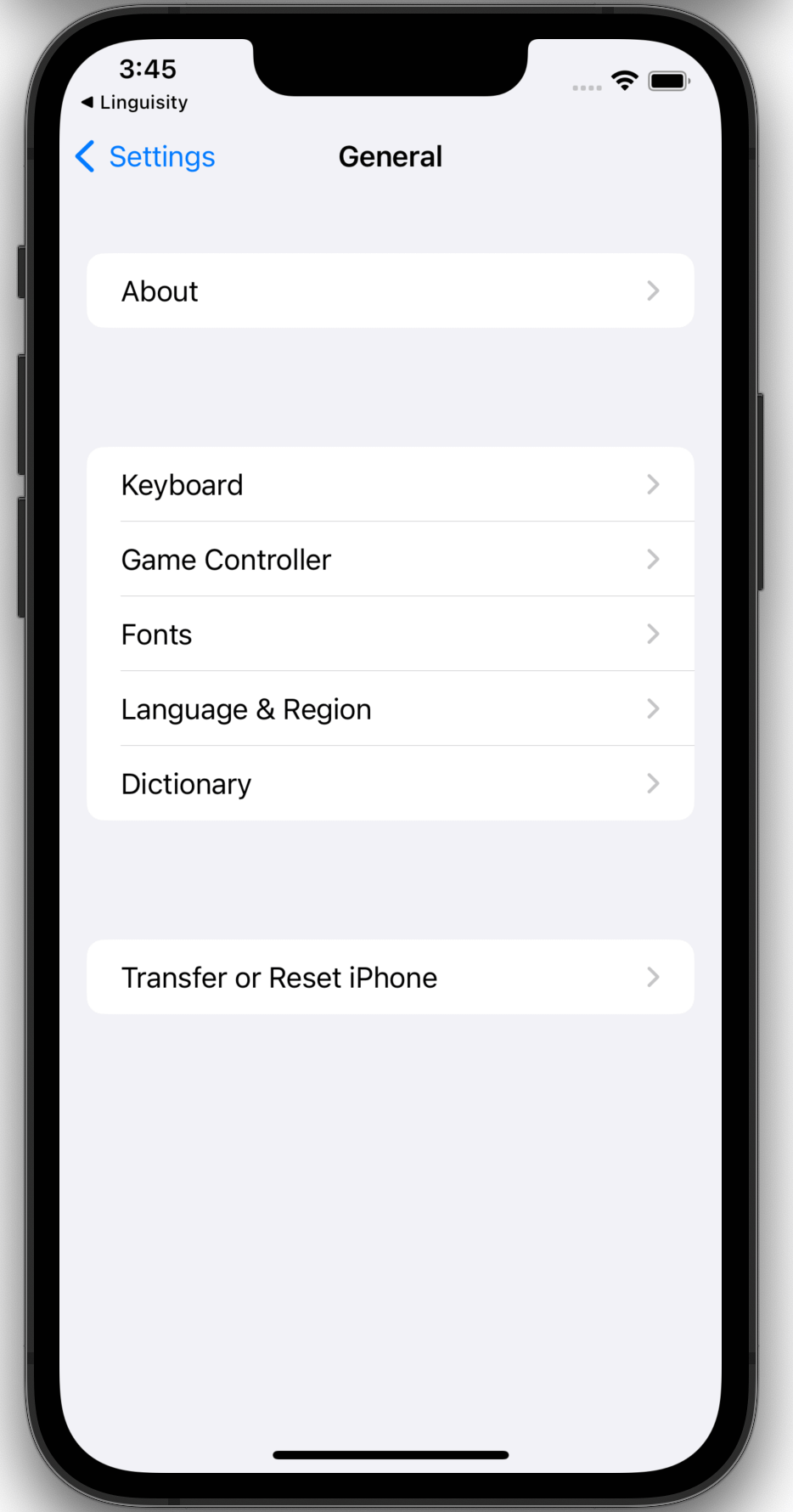
Шаг 8
На экране настроек клавиатуры нажмите кнопку Клавиатуры.
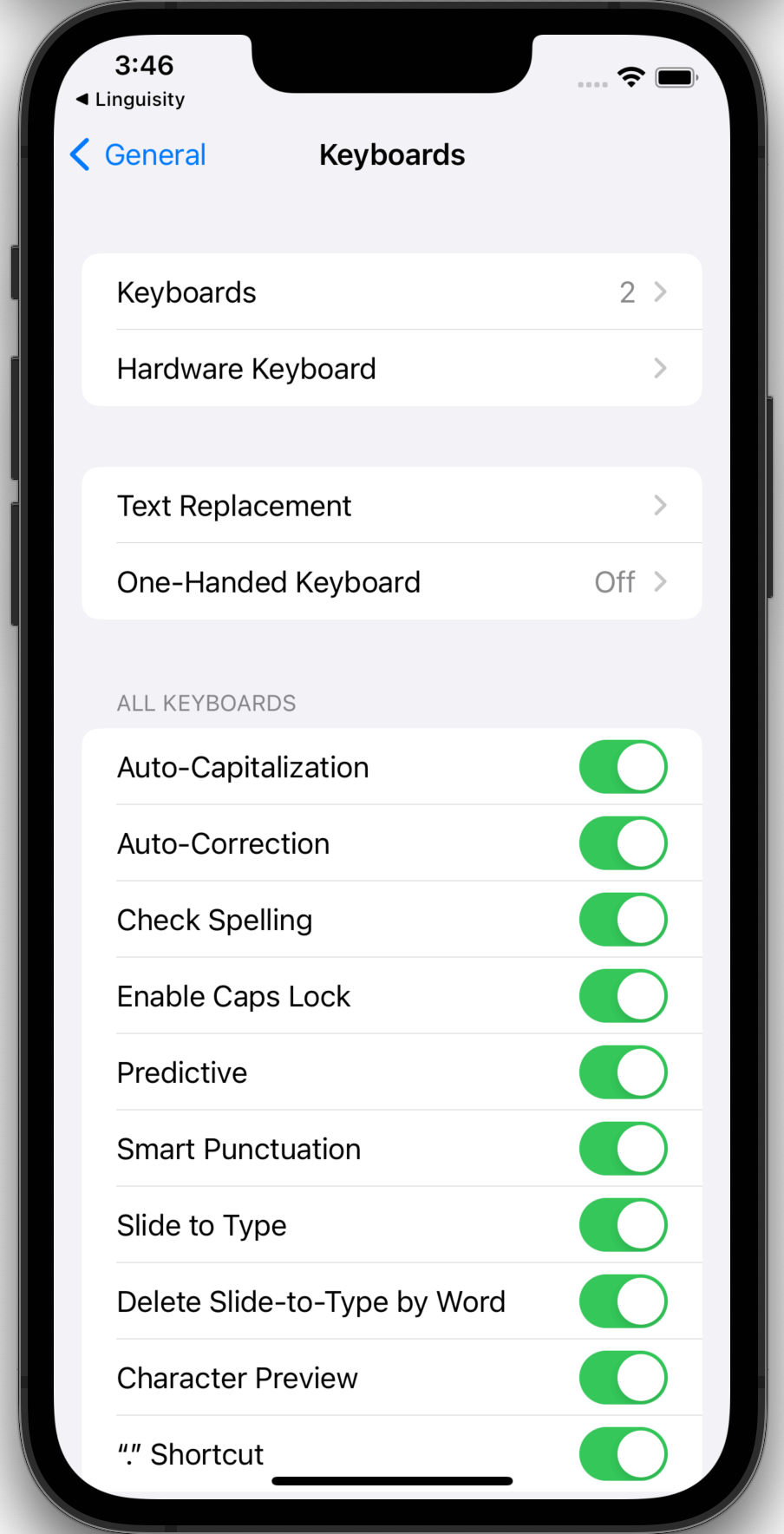
Шаг 9
На экране настроек клавиатур нажмите кнопку Добавить новую клавиатуру.

Шаг 10
На экране добавления новой клавиатуры, в разделе Клавиатуры сторонних разработчиков, выберите опцию Linguisity.
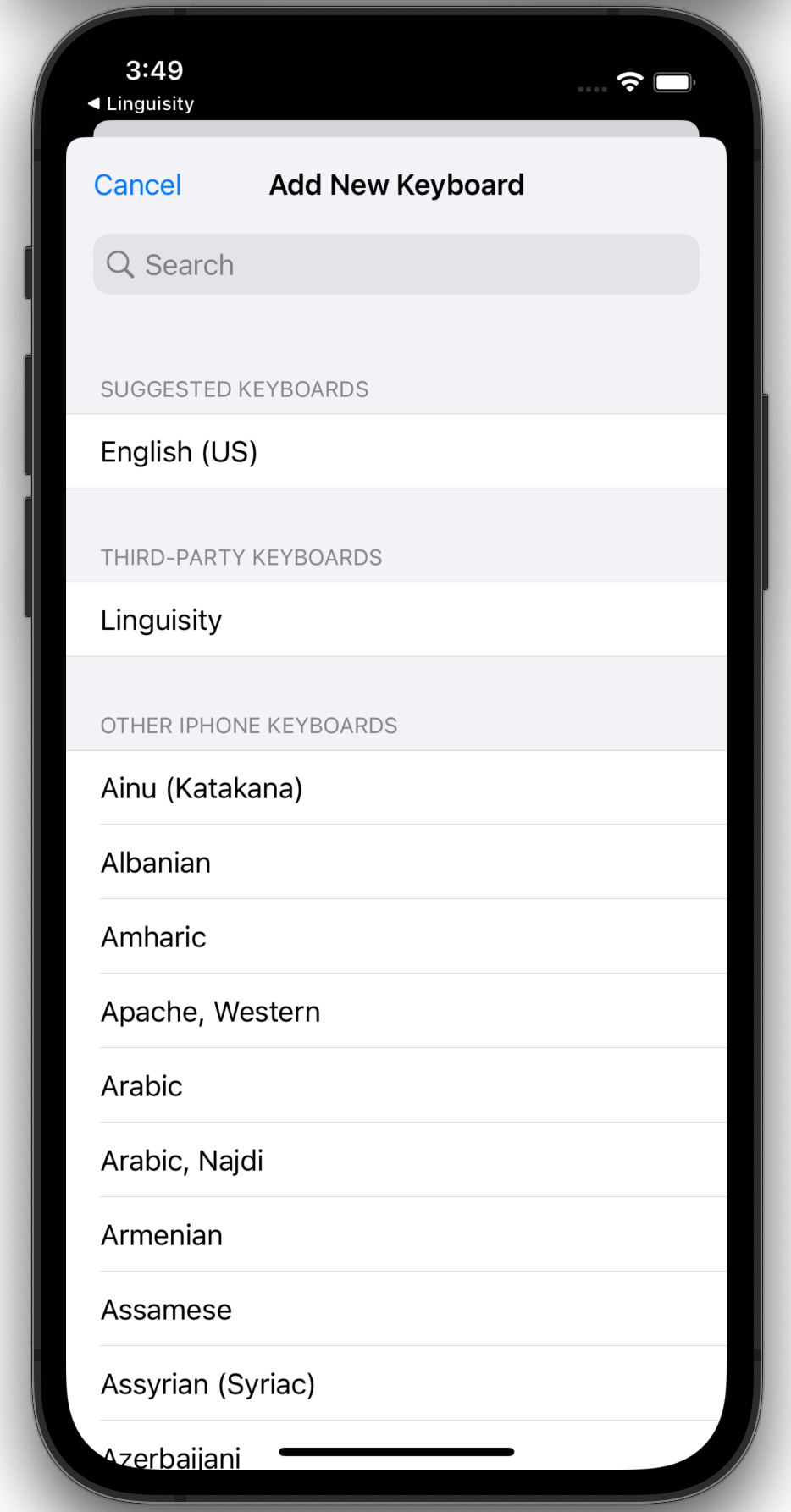
Шаг 11
Вернувшись на экран настроек клавиатур, нажмите на новую опцию клавиатуры Linguisity.
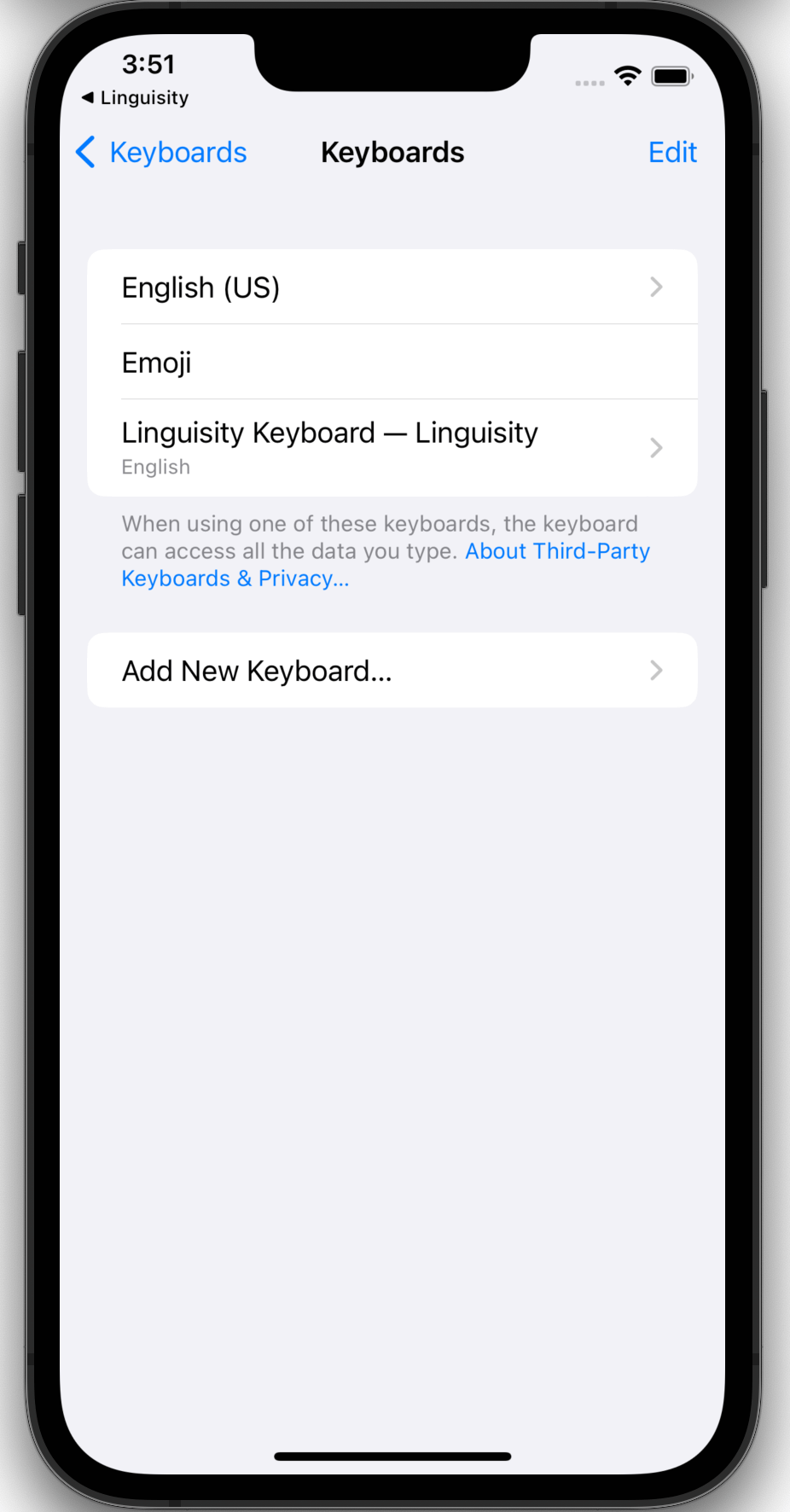
Шаг 12
Включите переключатель 'Разрешить полный доступ'.
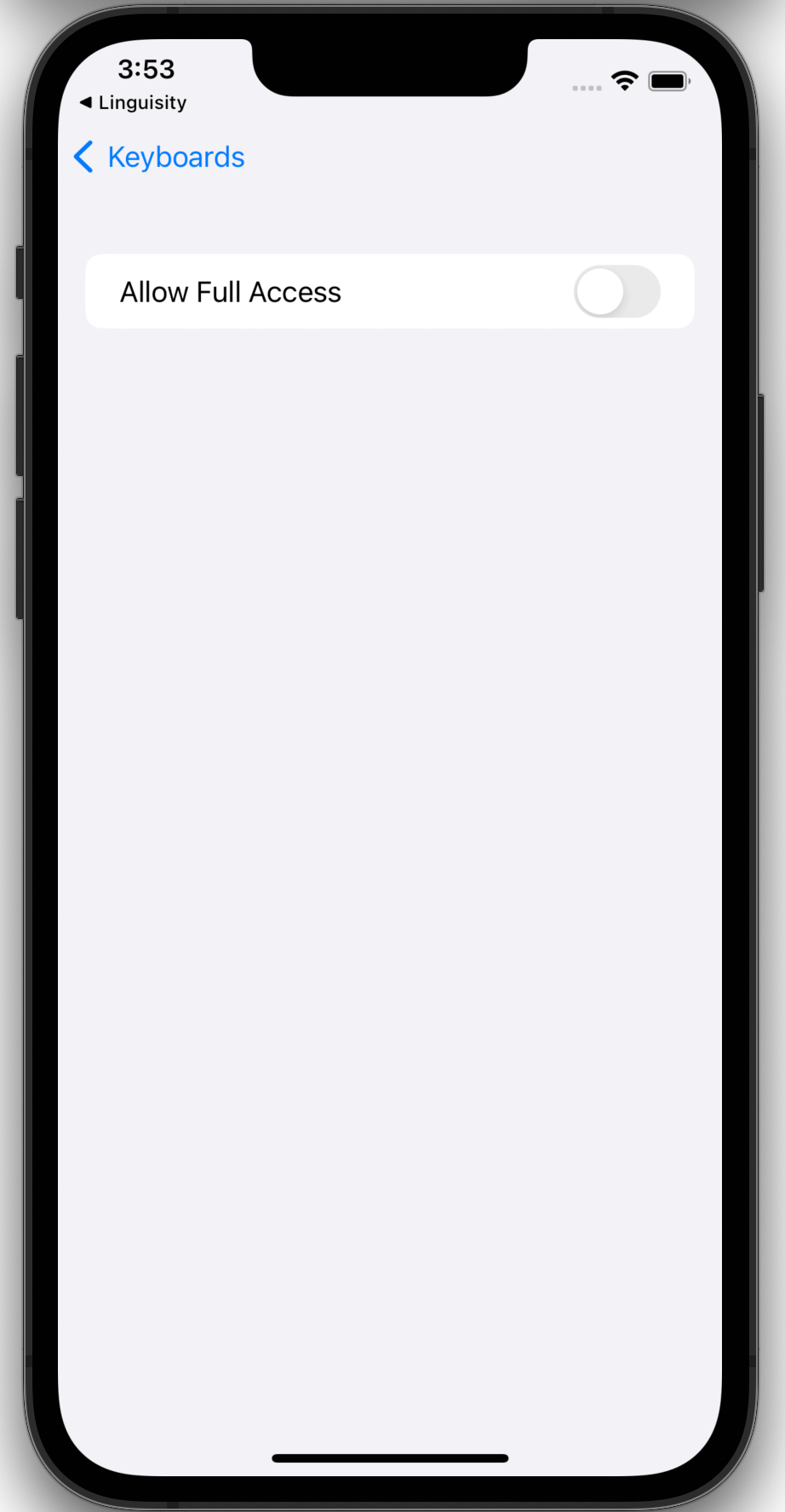
Шаг 13
Для нормальной работы Linguisity необходимо предоставить полный доступ. Это позволяет приложению передавать текст ввода с клавиатуры на удаленные модели AI для улучшения и коррекции.
После того как вы разрешили это, нажмите на ссылку Linguisity, расположенную в верхнем левом углу, чтобы вернуться в приложение Linguisity.

Шаг 14
Теперь вы должны заметить, что клавиатура Linguisity включена и ей предоставлено необходимое разрешение на полный доступ. Эти указания отображаются зеленым цветом.

Шаг 15
Теперь откройте любое приложение, которое позволяет вам вводить текст. Нажмите на поле ввода, чтобы открыть клавиатуру. В нижнем левом углу клавиатуры нажмите на иконку выбора клавиатуры 🌐 и выберите клавиатуру Linguisity.
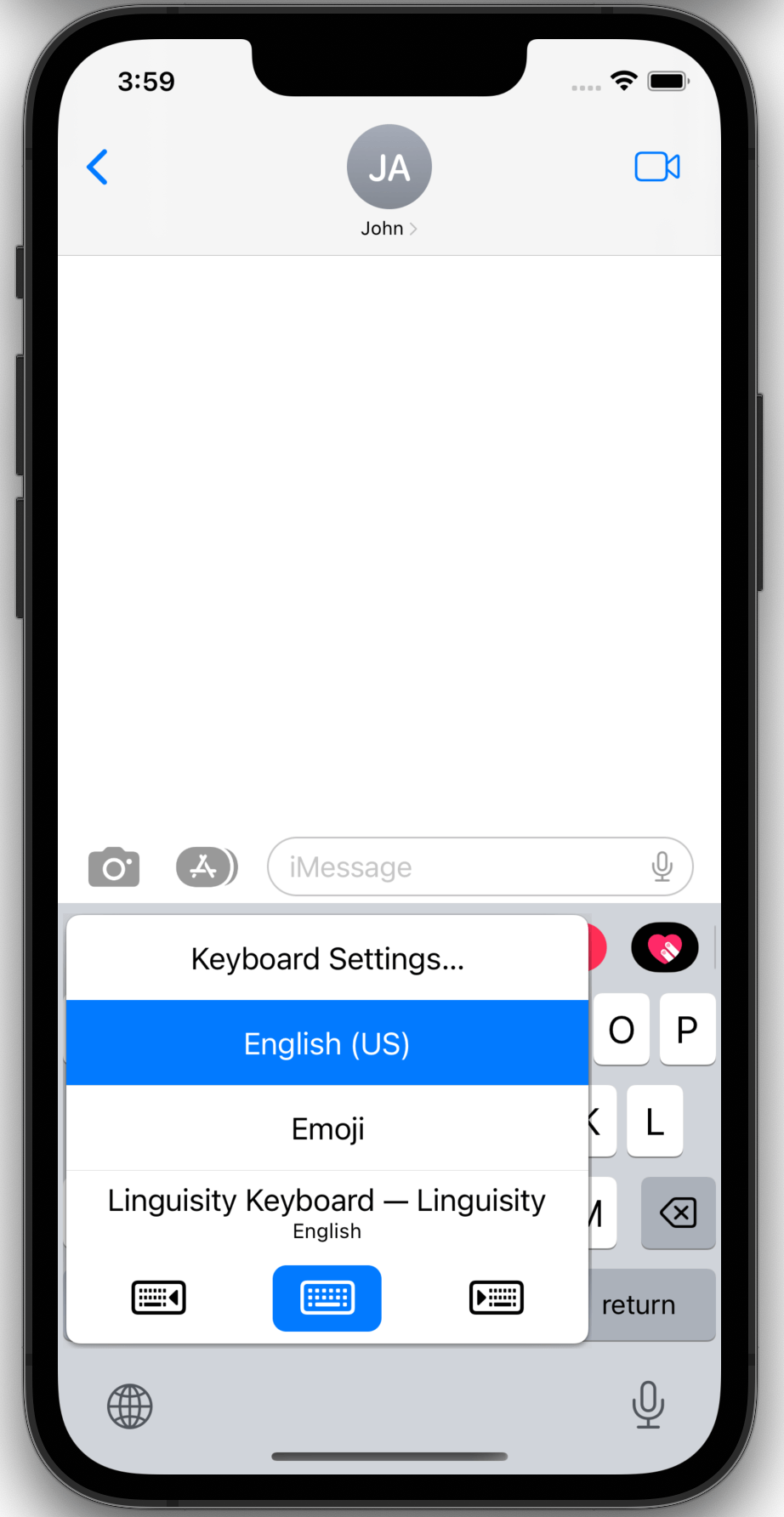
Шаг 16
Вы узнаете, что клавиатура Linguisity активна, когда увидите кнопку Linguisity и поле выбора целевого языка на панели инструментов над клавишами.
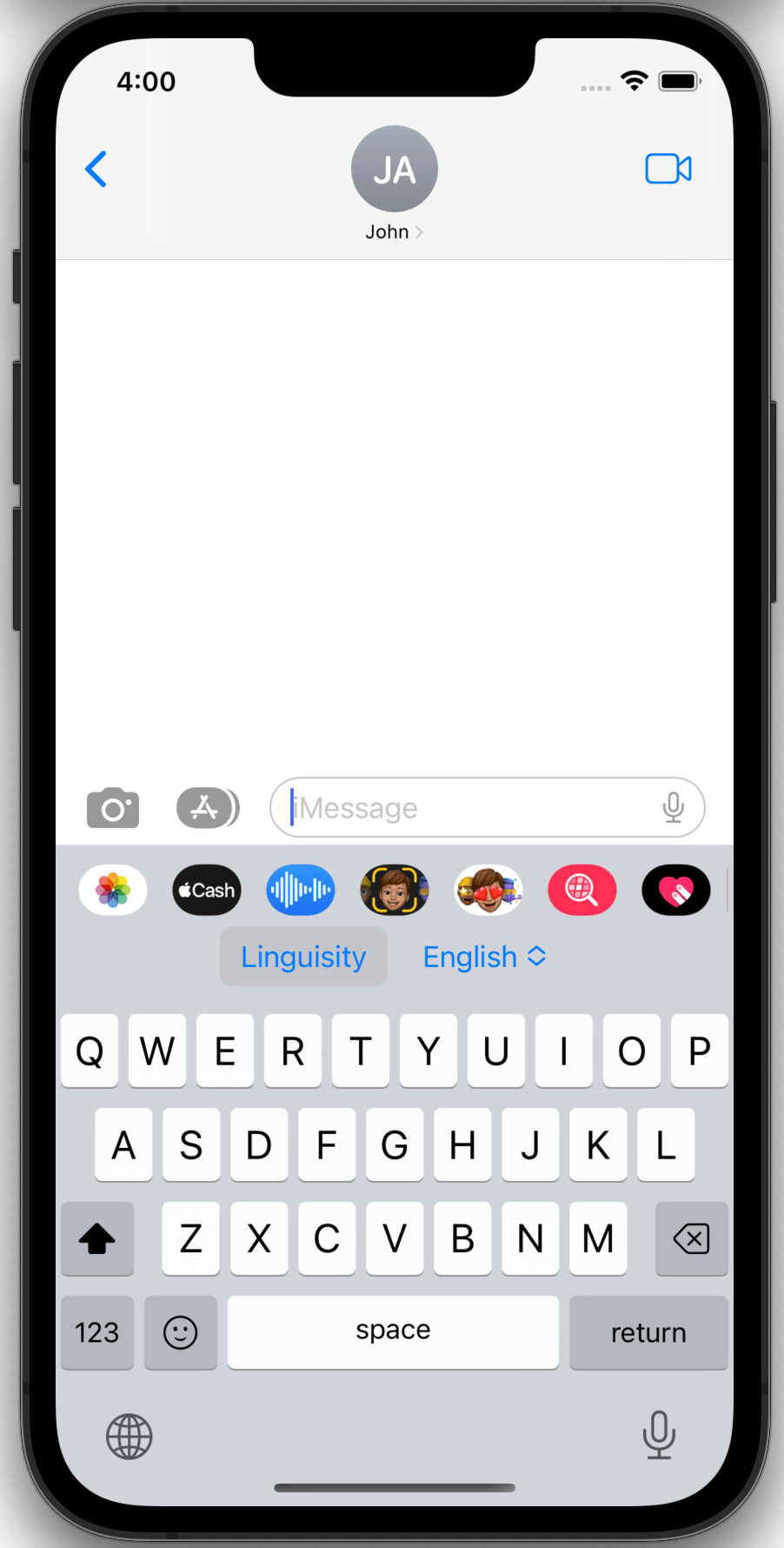
Шаг 17
Введите сообщение, которое вы хотели бы исправить и улучшить, а затем нажмите кнопку Linguisity
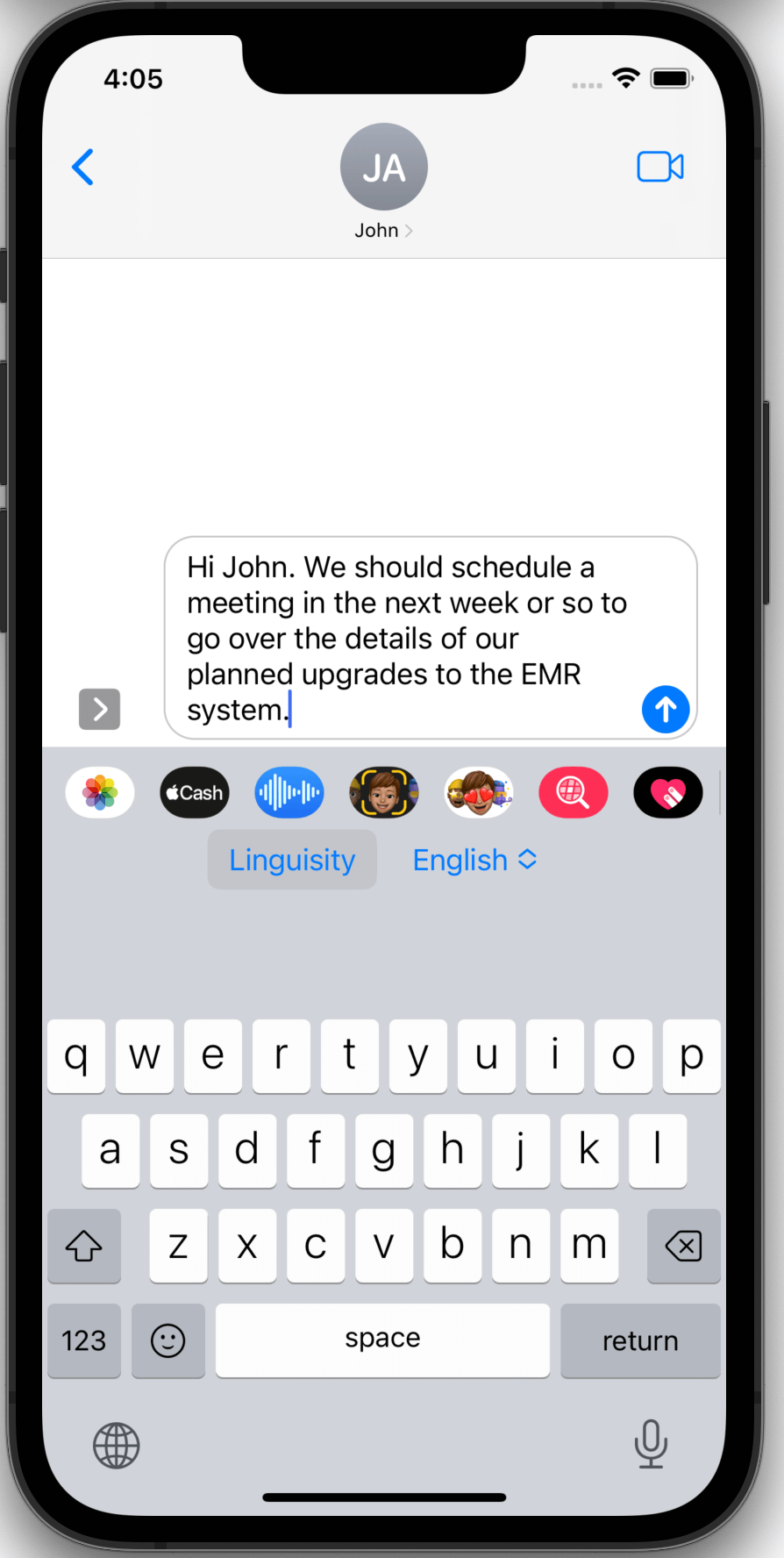
Шаг 18
Текст теперь будет отправлен на наши AI модели для коррекции и улучшения, пока отображается экран загрузки.
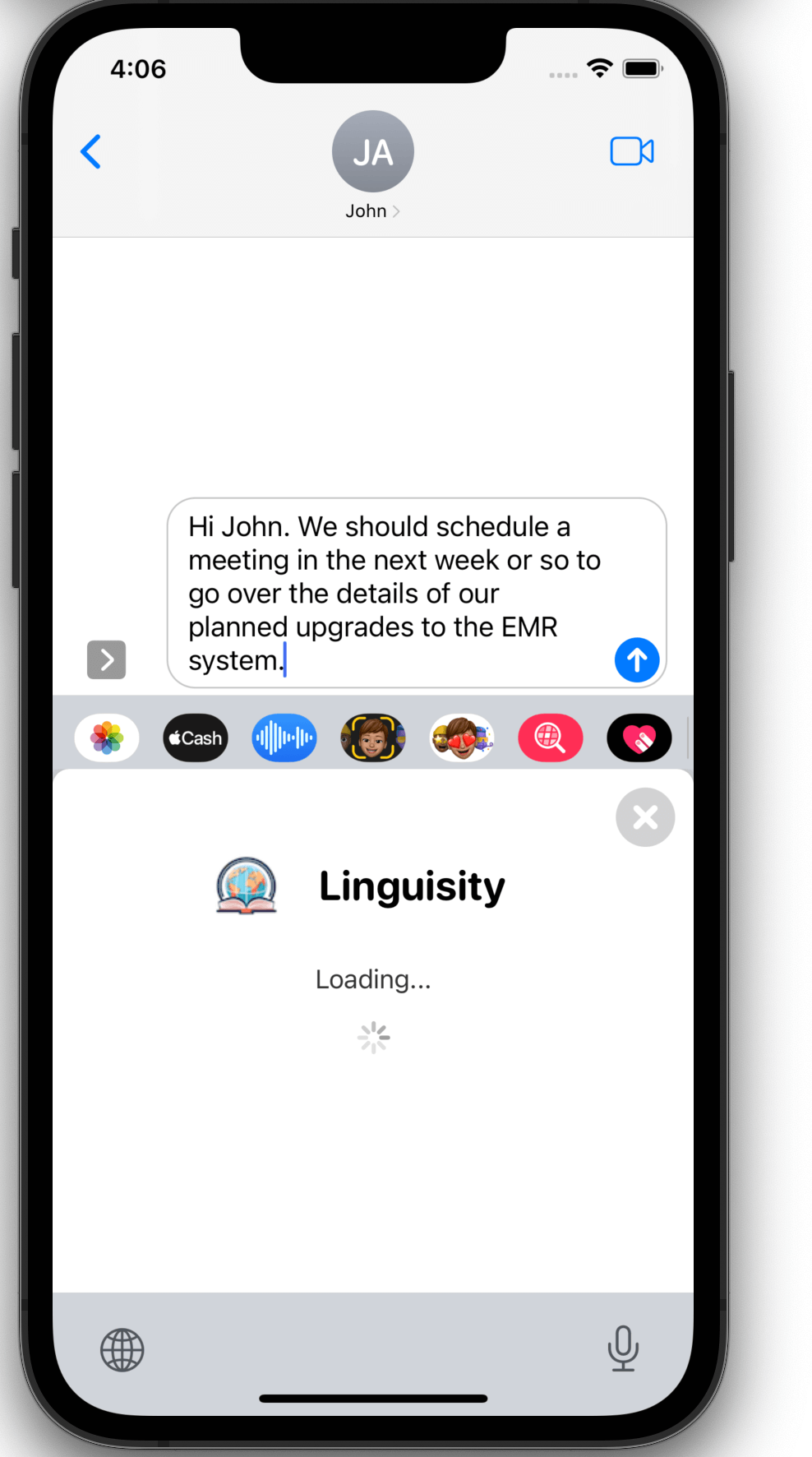
Шаг 19
После завершения обработки будет отображена исправленная версия. Если вы удовлетворены результатом, нажмите Применить, чтобы заменить ваш текст на улучшенную версию. Если вы предпочитаете не применять изменения, нажмите на Х в верхнем правом углу всплывающего окна, чтобы закрыть его.
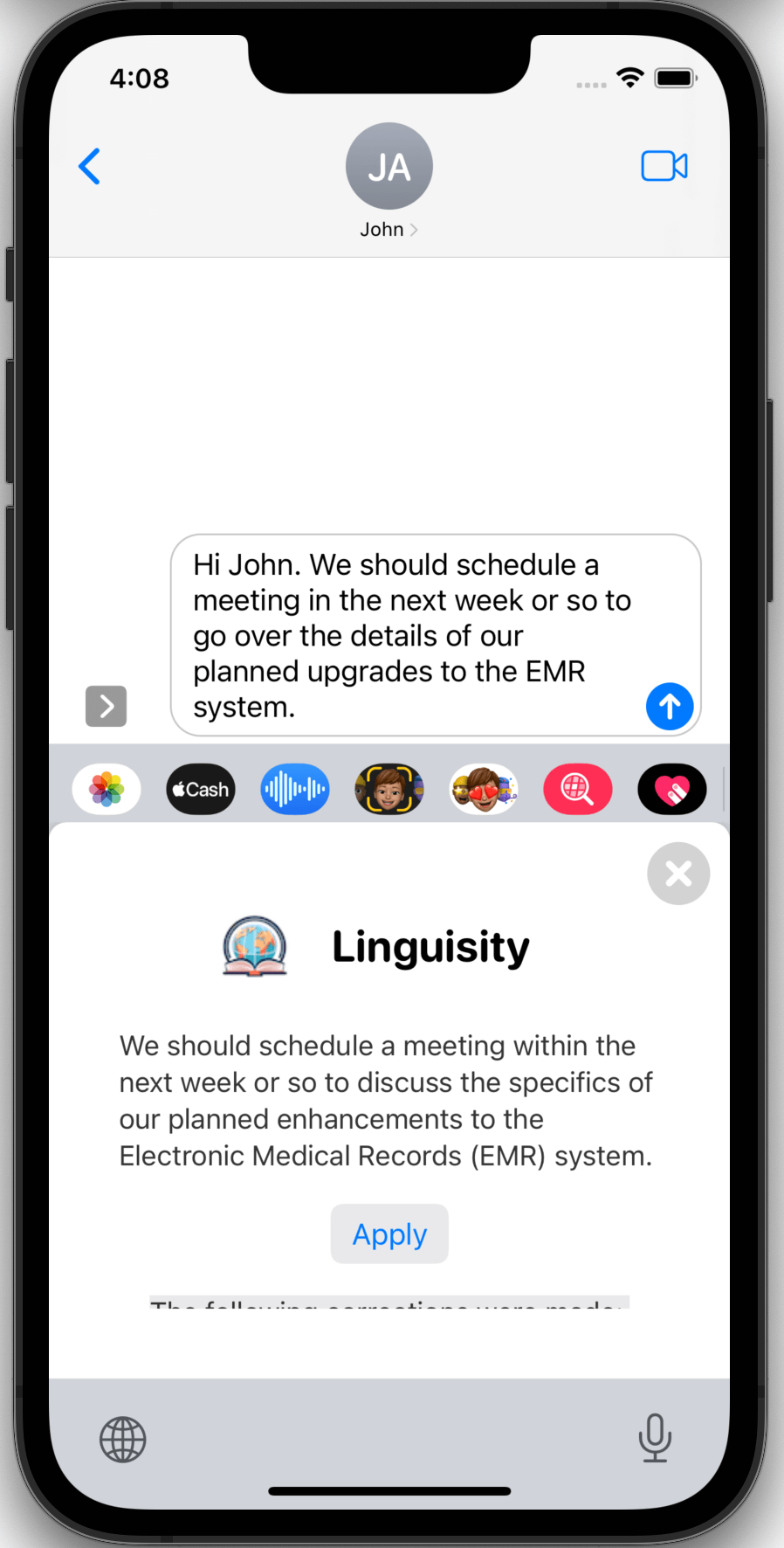
Шаг 20
Перед нажатием 'применить' вы также можете прокрутить окно внутри всплывающего окна, чтобы просмотреть детали о внесенных изменениях в исходный текст.
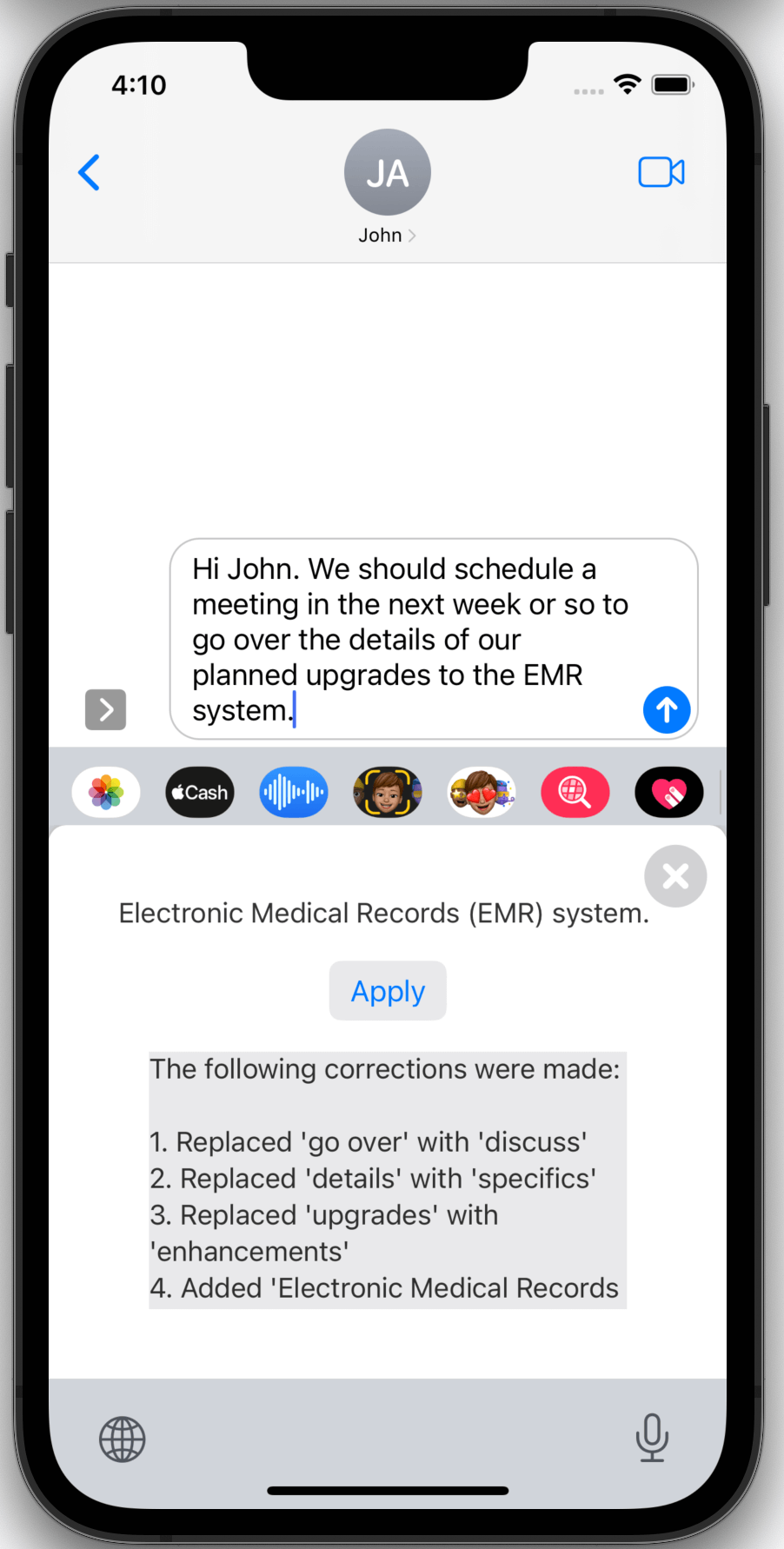
Шаг 21
После применения вы заметите, что текстовый ввод в приложении, с которым вы работаете, был обновлен исправленной и улучшенной версией вашего текста. Теперь вы сможете использовать Linguisity где угодно в iOS!